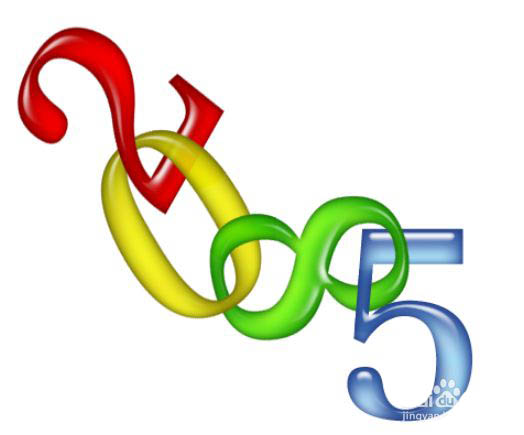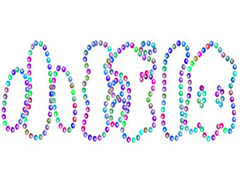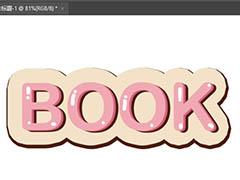ps中经常会设计一些字体,想要设计一款发光文字,能透视出北京图片,该怎么制作呢?下面我们就来看看ps制作过程。

我们用ps打开一张风景图片作为背景,如图所示。
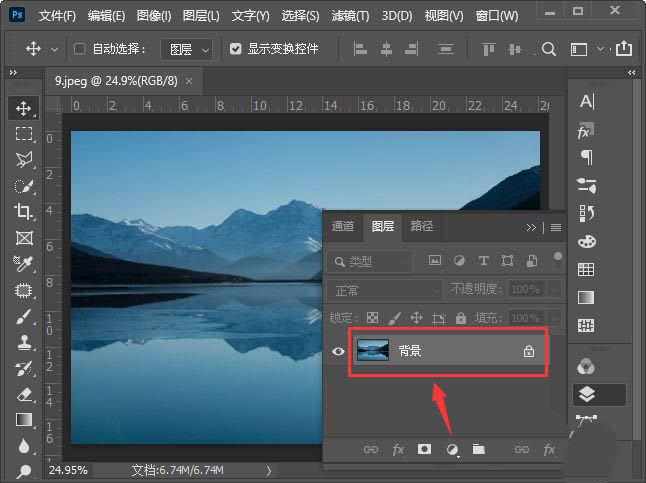
我们用【文字工具】在图片上面输入需要的文字,比如:远方,如图所示。
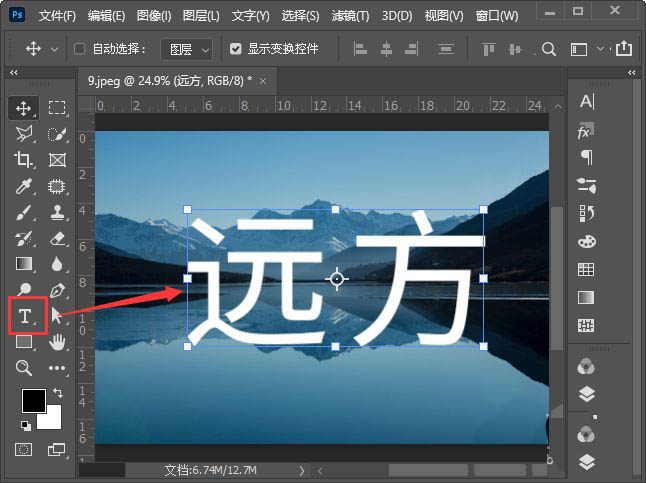
接着,我们选中文字图层,点击【fx】选择【混合选项】,如图所示。
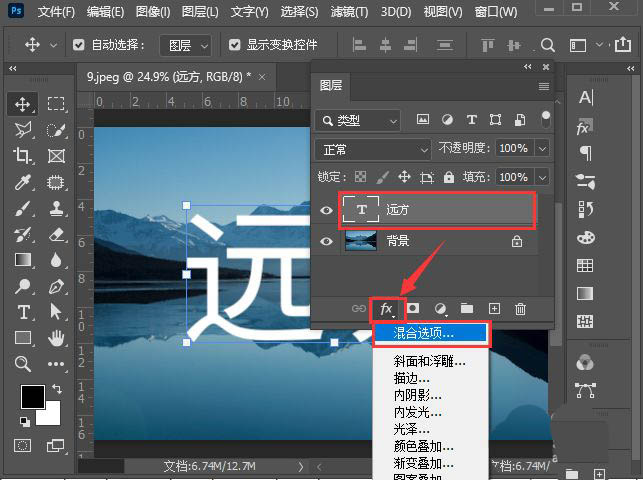
我们在混合选项里面把填充不透明度设置为0%,如图所示。
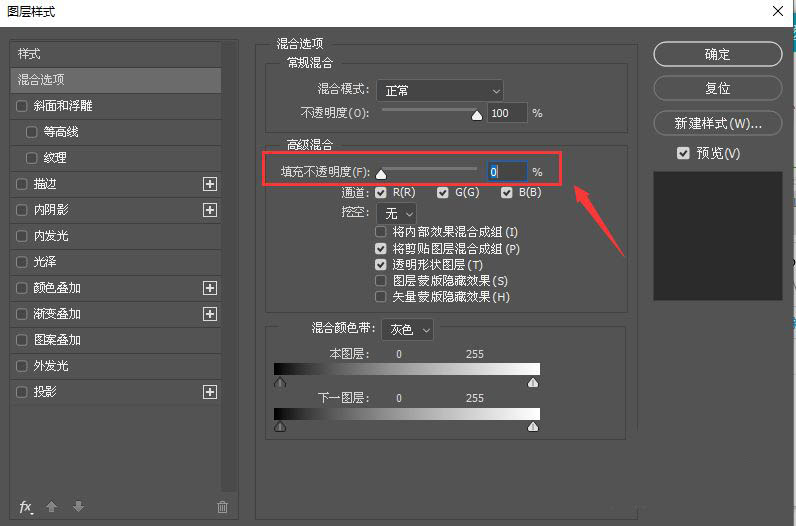
我们把描边的颜色设置为粉色,大小为1像素,如图所示。
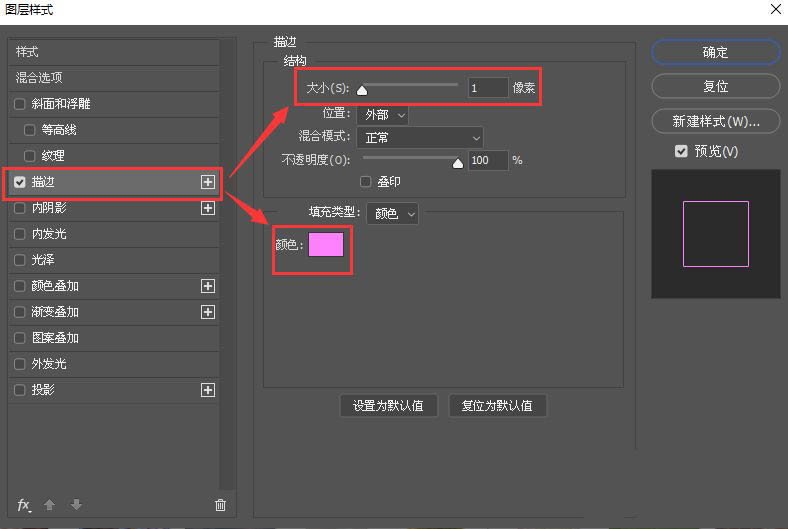
接下来,我们把外发光的颜色也设置为粉色,扩展为10%,大小为32像素,点击【确定】,如图所示。
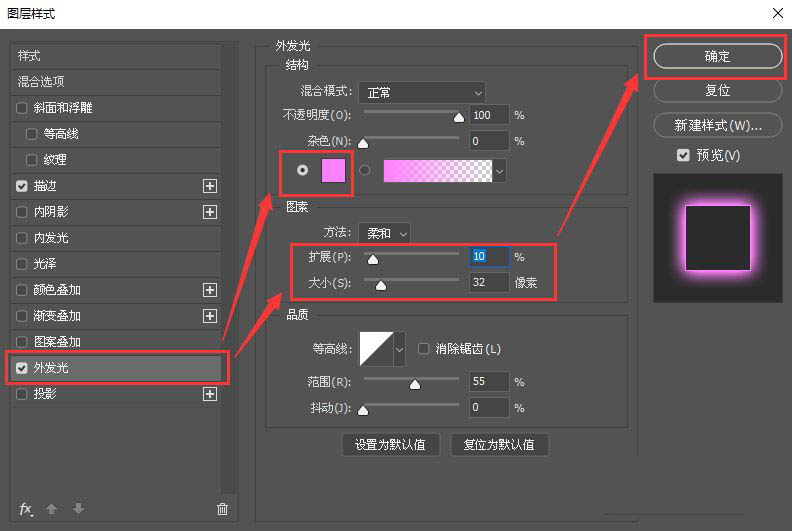
最后,我们看到文字就变成透明的发光字效果了。

以上就是ps透视发光字体的实现方法,希望大家喜欢,请继续关注PSD素材网(www.PSD.cn)。